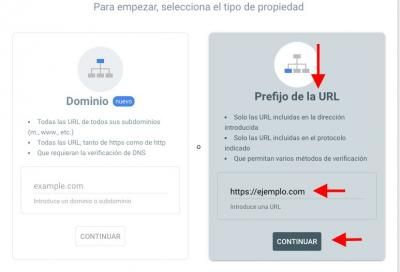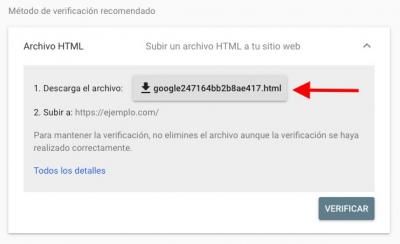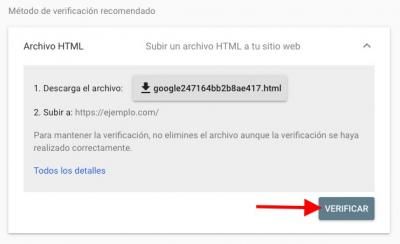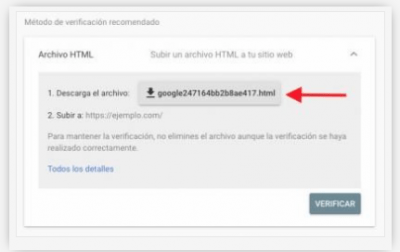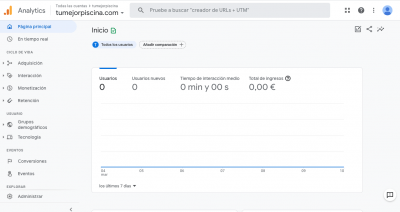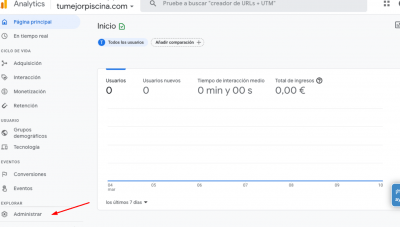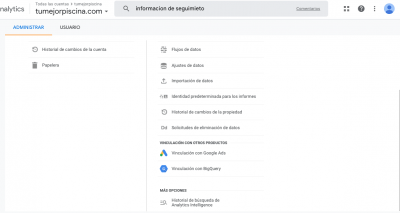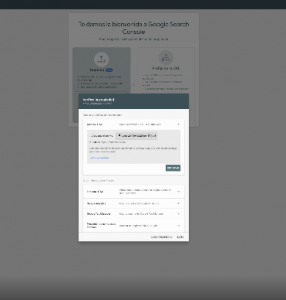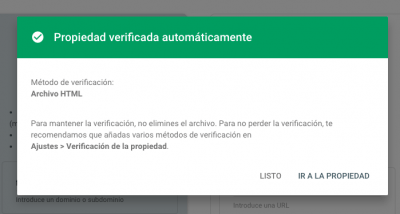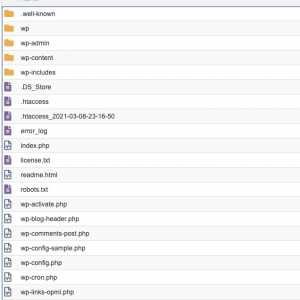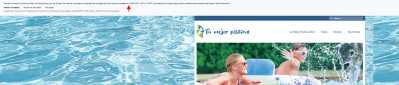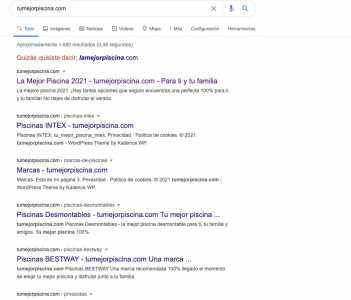Hola alguien me podria indicar como y cual sería el mejor plugin para instalar y poder controlar mi web.
Muchas gracias.
Contenido solo visible a usuarios registrados
Hola Maria.
Lo mejor es gestionarlo desde la propia plataforma de Google Analytics, puedes instalar un plugin pero el tener las estadísticas en el mismo administrador de WordPress hace que tu web se resienta ya que esta constantemente haciendo peticiones lo que sobrecarga de recursos tu instalación haciendo que la web sea mas lenta.
Lo primero seria Validar el dominio en search console si no lo tienes validado.
.- Accede a Search console:
-> https://search.google.com/search-console/welcome
.- En la opción " Prefijo URL " añade el nombre del dominio y pulsa en continuar:
.- Descarga el archivo y no cierres la ventana de Search console
.- Accede a tu cuenta de cPanel -> Administrador de archivos
.- Accede a la carpeta " Contenido solo visible a usuarios registrados " y sube el archivo que descargaste.
.- Accede de nuevo a Search console y pulsa en el botón " verificar "
Con estos pasos tendrás el dominio Verificado en Google y empezarás a recibir estadísticas.
Un saludo
y luego hago lo de anality?
no veo que google me encuentre la web ni poniendo la dirección, soy nueva en esto, debo registrarla en algun lado?
Hola Marina,
Disculpa haz logrado verificar el dominio? luego del paso que comenta Pepe necesitas añadir el código de seguimiento que te genera google analytics en tu sitio web de esta forma podras tener detalles sobre las visitas y información importante sobre ella, si es posible envíanos una captura de lo que ves o lograste configurar.
Para instalar el código de seguimiento puedes usar un complemento como el siguiente -> https://es.wordpress.org/plugins/google-analytics-dashboard-for-wp/.
Te comparto el siguiente articulo donde mencionan como puedes configurarlo -> https://www.webempresa.com/blog/tutorial-configuracion-google-analytics-wordpress.html
Un Saludo
Hola
Para Google Search console no necesitas código de seguimiento, sólo que verifiques la propiedad de tu dominio. La imagen que envías es de Google Search Console.
Para Google Analytics si que requieres código de seguimiento (usar el plugin que te sugirió Karen), verifcia el código de Google Analytics en el dashboard correcto (de Analytics no de Google search console)
Saludos.
Perdon no entiendo lo que debo hacer, y nose si lo que hice esta bien o mal.... me hice un lio tremendo.
Hola
En Google Search Console, por lo visto todo aparece bien (al menos en tu captura de pantalla), el hecho que no tengas datos es porque tarda en mostralos, días o incluso semanas, ya que depende de la indexación de tu sitio.
Por otro lado, ya tienes cuenta de Google Analytics, prueba crearte una cuenta en ese servicio, puedes enviarnos una captura de pantalla cuando ya la tengas. https://analytics.google.com/analytics/web/provision/#/provision
En resumen, son dos servicios diferentes, y cada uno requiere una configuración, Google Search console para detectar errores o sugerencias de indexación del sitio y Google Analytics para ver estadísticas de visitas de tu sitio.
Saludos.
Hola Marina,
En este caso ya que te creaste la cuenta en Google Analytics como indica Jhon debes ahora añadir el código de seguimiento en tu sitio web, para ello debes ubicar tu código Id de seguimiento el cual puedes localizar en la opción Administrar
Luego debes :
- En el menú de la columna Cuenta, selecciona una cuenta.
- En el menú de la columna Propiedad, selecciona una propiedad.
- En Propiedad haz clic en Información de seguimiento -> Código de seguimiento.
- El ID de seguimiento se encuentra en la parte superior de la página.
Te comparto esta guía oficial donde mencionan como encontrar tu ID de seguimiento -> https://support.google.com/analytics/answer/1008080?hl=es
Este código puedes insertarlo en tu web siguiente los paso que te mencionan en el siguiente articulo -> https://www.webempresa.com/blog/tutorial-configuracion-google-analytics-wordpress.html
Un Saludo
Hola Marina.
Ok, empezamos desde el principio.
lo primero es validar el dominio en search console.
Sigue estos pasos:
.- Accede a Search console:
-> https://search.google.com/search-console/welcome
.- En la opción " Prefijo URL " añade el nombre del dominio y pulsa en continuar:
.- Descarga el archivo a ti equipo y no cierres la consola de Google
.- Accede a tu cuenta de cPanel.
.- Accede al administrador de archivos.
.- Accede a la carpeta de tu instalación y sube el archivo
.- Accede de nuevo a la consola de Google y pulsa en Verificar
Con estos pasos tendras la propiedad verificada y empezaras a recibir datos.
Un saludo
Hola Marina.
Ok lo que te indica es que esta verificado, solo tienes que pulsar en " Ir a la propiedad "
Le pedi a un técnico de hosting que me pasara una captura del lo que tienes en al raíz de la instalación y no veo que este el archivo.
El archivo no tienes que eliminarlo tiene que estar siempre en la raíz de la instalación.
Revisando, veo que Google ya esta accediendo a tu web, la ultima visita fue del día 10
Tambien veo que apareces en lso resultados:
Un saludo
hola, gracais por tu ayuda...
realmente nose ni como se coloca el archivo ni como se elimino, realmente no tengo idea, ojala me ayudes para dejarlo ok.
Aguardo tu ayuda!
Mil gracias.